Nextcloud Webインターフェイスを使用したデータアクセスを提供します。また、デバイス間で同期および共有するためのオプションも提供されます。これらはすべてユーザーの制御下にあります。このチュートリアルは、Ubuntu 18.04 LTSBionicLinuxオペレーティングシステムにNextcloudをインストールするのに役立ちます。
ステップ1-前提条件
まず、Nextcloudをセットアップするには、Ubuntu 18.04LTSBionicシステムでLAMPサーバーを実行している必要があります。すでにLAMPスタックを実行している場合は、この手順をスキップしてください。それ以外の場合は、次のコマンドを使用してインストールしてください。
PHPのインストール
まず、Ubuntu 18.04LTSBionicシステムにPHPバージョン5.6以降のバージョンをインストールしてみましょう。
sudo apt-get update sudo apt-get install -y php php-gd php-curl php-zip php-xml php-mbstring
Apache2をインストールする
sudo apt-get install -y apache2 libapache2-mod-php
MySQLのインストール
MySQLデータベースサーバーもインストールします。
sudo apt-get install -y mysql-server php-mysql
ステップ2–Nextcloudアーカイブをダウンロード
システムでランプサーバーを正常に構成したら、公式Webサイトから最新のNextcloudをダウンロードしましょう。
cd /tmp wget https://download.nextcloud.com/server/releases/nextcloud-16.0.1.zip
次に、ダウンロードしたアーカイブをWebサイトのドキュメントルートから抽出し、ファイルとディレクトリに適切な権限を設定します。
cd /var/www/html sudo unzip /tmp/nextcloud-16.0.1.zip sudo chown -R www-data:www-data nextcloud sudo chmod -R 755 nextcloud
次に、アーカイブファイルを削除します。
sudo rm -f /tmp/nextcloud-16.0.1.zip
ステップ3–MySQLデータベースを作成する
コードを抽出したら、Nextクラウドを構成するためのMySQLデータベースとユーザーアカウントを作成しましょう。次の一連のコマンドを使用して、MySQLサーバーにログインし、データベースとユーザーを作成します。
mysql -u root -p Enter password: mysql> CREATE DATABASE nextcloud;mysql> GRANT ALL ON nextcloud.* to 'nextcloud'@'localhost' IDENTIFIED BY '_Pa$$w0rd_';mysql> FLUSH PRIVILEGES;mysql> quit
ステップ4–NextcloudWebインストーラーを実行する
以下のように、WebブラウザでNextcloudディレクトリにアクセスします。 localhostをサーバーのIPアドレスまたはドメイン名に変更します。
http://localhost /nextcloud/
新しい管理者クレデンシャルを入力して管理者アカウントを作成し、データフォルダの場所を指定します。

次に、ページを下にスライドしてデータベースのクレデンシャルを入力し、セットアップの完了をクリックします。 。
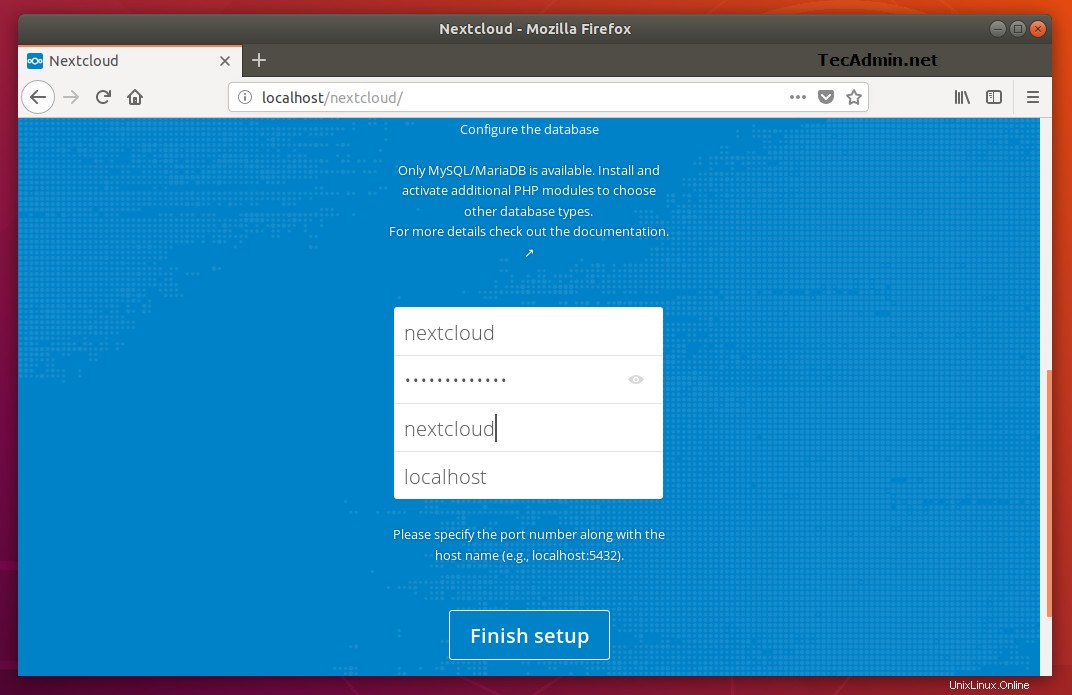
セットアップが完了すると、管理ダッシュボードが表示されます。ユーザーやグループを作成したり、権限を割り当てたりできる場所。
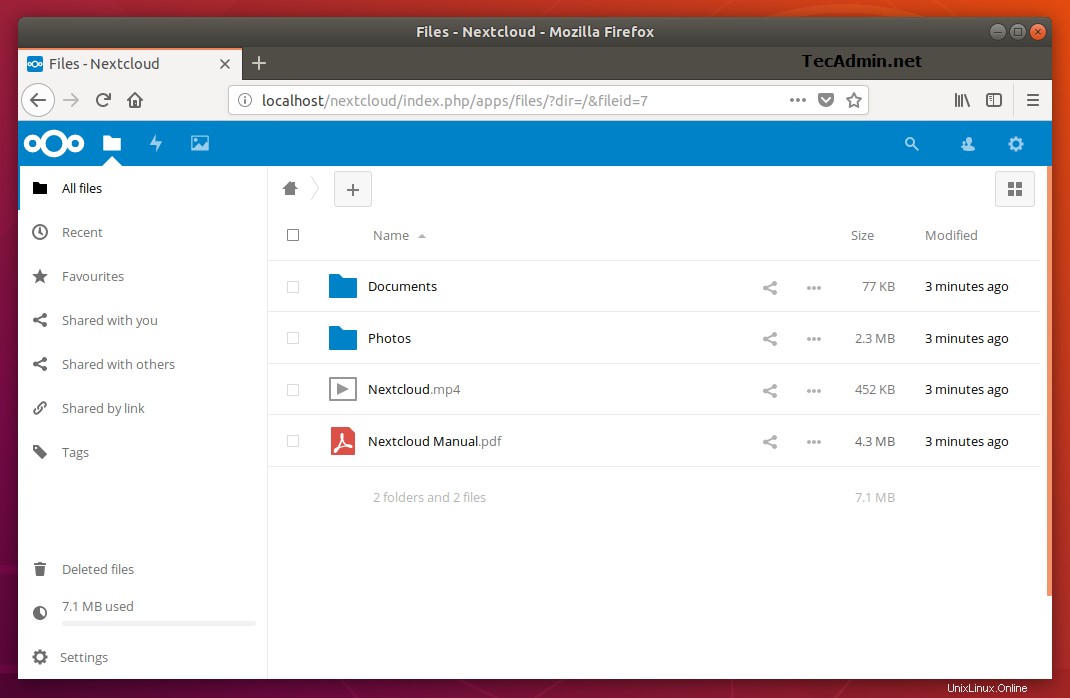
おめでとうございます。Ubuntu18.04LTSBionicシステムでNextcloudインスタンスが機能しています。